- Konverter AVCHD til MP4
- Konverter MP4 til WAV
- Konverter MP4 til WebM
- Konverter MPG til MP4
- Konverter SWF til MP4
- Konverter MP4 til OGG
- Konverter VOB til MP4
- Konverter M3U8 til MP4
- Konverter MP4 til MPEG
- Integrer undertekster i MP4
- MP4 Opdelere
- Fjern lyd fra MP4
- Konverter 3GP-videoer til MP4
- Rediger MP4-filer
- Konverter AVI til MP4
- Konverter MOD til MP4
- Konverter MP4 til MKV
- Konverter WMA til MP4
- Konverter MP4 til WMV
Sådan fjerner du metadata fra MP4 på Mac [Bedste måde med alternativer]
 Opdateret af Lisa Ou / 22. nov. 2023 17:00
Opdateret af Lisa Ou / 22. nov. 2023 17:00God dag! Jeg planlagde at uploade de personlige videoer fra mit bryllup fra min Mac. Det er et år siden, det skete. Jeg vil blot hilse min mand om dette særlige øjeblik. Jeg vil gerne sende det til et offentligt publikum. Men de MP4-filer, jeg vil uploade til mine sociale mediekonti, indeholder vigtige metadataoplysninger. Kan du lære mig, hvordan man fjerner metadata fra .mp4 Mac? På forhånd mange tak!
Forebyggelse er bedre end helbredelse. Fjern metadataene på dine MP4-filer, før hackere eller ukendte personer får adgang til dem! Hvis ja, find det bedste værktøj til at gøre det nedenfor og dets alternativer.
![Sådan fjerner du metadata fra MP4 på Mac [Bedste måde med alternativer]](https://www.fonelab.com/images/video-converter-ultimate/how-to-remove-meta-data-from-mp4-mac/how-to-remove-meta-data-from-mp4-mac.jpg)

Guide liste
Del 1. Sådan fjerner du metadata fra MP4 på Mac med FoneLab Video Converter Ultimate
FoneLab Video Converter Ultimate er føjet til listen over et af de førende værktøjer til at fjerne metadata på de fleste mediefiler. MP4, MKV, MOV, AC3 og AAC er inkluderet i de understøttede data. Dette værktøj har en værktøjskassefunktion, som du kan bruge til at finde værktøjet Media Metadata Editor. Det er værktøjet, som vi vil bruge i processen til at fjerne MP4-metadata. Derudover indeholder funktionen mere end 10 funktioner til dine Mac-filer.
Video Converter Ultimate er den bedste video- og lydkonverteringssoftware, der kan konvertere MPG / MPEG til MP4 med hurtig hastighed og høj output / billed / lydkvalitet.
- Konverter enhver video / lyd som MPG, MP4, MOV, AVI, FLV, MP3 osv.
- Support 1080p / 720p HD og 4K UHD-videokonvertering.
- Kraftige redigeringsfunktioner som Trim, beskær, roter, effekter, forbedring, 3D og mere.
Desuden har softwaren redigeringsværktøjer til dine videoer og billeder. Du kan bruge MV-funktionen i softwaren til at tilføje temaer, afgrøder, vandmærker og mere til dine videoer og billeder. Vil du bruge dette værktøj til at lære, hvordan du fjerner metadata fra .mp4 Mac? Se, hvordan den gør det nedenfor.
Trin 1Rul til dette indlæg og find Gratis download knap til FoneLab Video Converter Ultimate. Konfigurer den downloadede fil bagefter ved at trække den til Application-mappen. Start den efter.
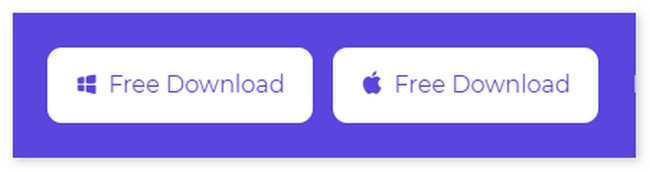
Trin 2Konverteringsgrænsefladen vil være den første grænseflade, du vil se. Klik venligst på Værktøjskasse ikonet øverst til højre. Søg senere efter Medie Metadata Editor værktøjet, og marker det for at få adgang til dets funktioner.
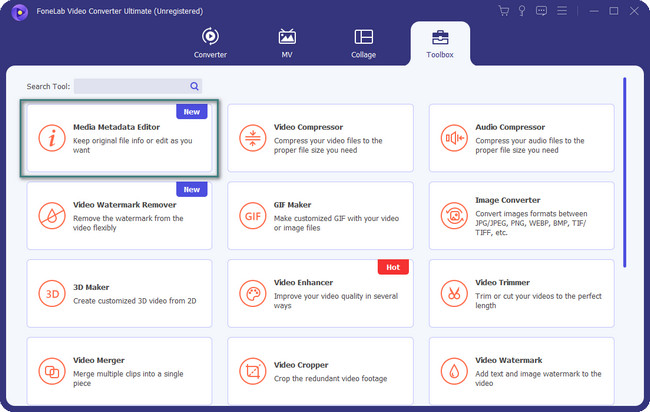
Trin 3Upload venligst MP4-filen til softwaren ved at trække og slippe den. Alternativt kan du klikke på Plus ikon i centrum. Finder-værktøjet vises på din skærm. Vælg den MP4-fil, som du vil fjerne dens metadata for at importere til softwaren.
Trin 4Slet eller lad alle felterne være sorte for at slette metadataene for MP4-filer. Derefter skal du klikke på Gem knappen for at beholde resultaterne. Vælg dens destinationssti bagefter.
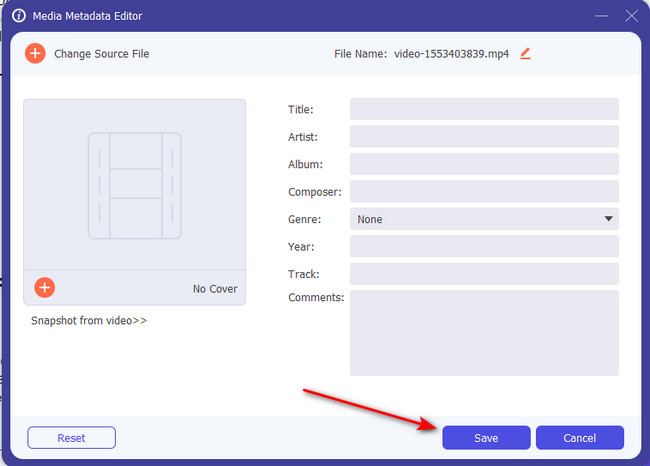
Video Converter Ultimate er den bedste video- og lydkonverteringssoftware, der kan konvertere MPG / MPEG til MP4 med hurtig hastighed og høj output / billed / lydkvalitet.
- Konverter enhver video / lyd som MPG, MP4, MOV, AVI, FLV, MP3 osv.
- Support 1080p / 720p HD og 4K UHD-videokonvertering.
- Kraftige redigeringsfunktioner som Trim, beskær, roter, effekter, forbedring, 3D og mere.
Del 2. Sådan fjerner du metadata fra MP4 med Mac-alternativer
Læs dette afsnit, hvis du ønsker alternativer til værktøjet ovenfor som fremtidige referencer. Vi vil vise dig 2 førende alternativer af FoneLab Video Converter Ultimate. Deres funktioner er også designet til at fjerne MP4-metadata. Kom videre.
Alternativ 1. Medie Meta
Media Meta er et tredjepartsværktøj, der er tilgængeligt i Mac App Store. Det er et værktøj til at fjerne metadata på dine MP4-filer. Faktisk understøtter den også andre filformater. Nogle af dem er MP4, MOV, M4V, 3GP, MP3, M4A og mere. Værktøjets grænseflade er dog designet til professionelle. Dens værktøjer og funktioner indeholder navne, der er i tekniske termer. I modsætning til ovenstående værktøj har softwaren heller ingen tutorial ved lancering af den. Vil du bruge dette værktøj til at fjerne metadata på dine MP4-filer på Mac? Se den hurtige procedure nedenfor.
Trin 1Åbn venligst Mac App Store og brug dens søgelinje til at finde Meta Media ved at skrive navnet. Vælg derefter resultatet nedenfor med ikonet som vist nedenfor. Klik senere på Få knappen og vent på, at downloadprocessen slutter. Senere skal du starte værktøjet på din Mac for at starte processen.
Trin 2Tick den Plus ikon i øverste venstre hjørne af hovedgrænsefladen. Derefter vises Finder-værktøjet til Mac på skærmen. Alt du skal gøre er at vælge alle de MP4-filer, som du vil fjerne metadata. Videoerne vises i bunden og højre del af softwaren bagefter.
Trin 3Du vil se metadataene for MP4-filen nederst. Slet alle de oplysninger, du vil fjerne. Du kan også slette dem ved at klikke på Hurtig handling knap. Drop-down muligheder vil blive vist på skærmen. Vælg venligst Fjern metadata for Valgte medier knappen bagefter.
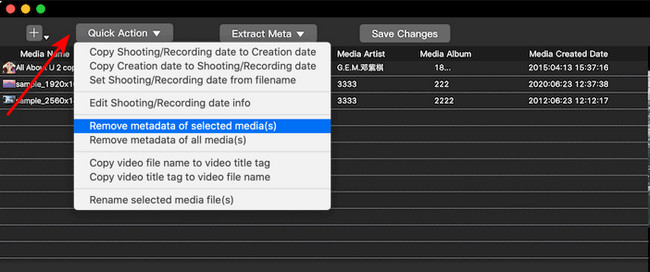
Video Converter Ultimate er den bedste video- og lydkonverteringssoftware, der kan konvertere MPG / MPEG til MP4 med hurtig hastighed og høj output / billed / lydkvalitet.
- Konverter enhver video / lyd som MPG, MP4, MOV, AVI, FLV, MP3 osv.
- Support 1080p / 720p HD og 4K UHD-videokonvertering.
- Kraftige redigeringsfunktioner som Trim, beskær, roter, effekter, forbedring, 3D og mere.
Alternativ 2. MetaClean
At have MetaClean på din Mac kan også hjælpe dig med at slette MP4-metadata. Den eneste forskel mellem værktøjerne nævnt 2 ovenfor er, at MetaClean er et webbaseret program. Det betyder, at du ikke behøver at downloade værktøjet på din Mac. Værktøjet kræver dog en stærk internetforbindelse i processen. Det vil også tage et par minutter at importere videoen til programmet, før den er læst. Derudover har du ikke mulighed for kun at vælge nogle oplysninger, der skal slettes fra MP4-metadataene. Det vil slette dem alle.
Se venligst de detaljerede trin nedenfor, hvis du vil bruge online til at slette MP4-metadata. Kom videre.
Trin 1Indsæt linket www.adarsus.com/en/remove-metadata-online-document-image-video på din Mac-webbrowser. Derefter skal du klikke på Upload knappen i programmets centrum. Senere uploader du de MP4-filer, du vil fjerne deres metadata. Vent derefter på, at programmet er færdig med at scanne processen.
Trin 2På Exif afsnit, vises metadataene. Alt du skal gøre er at klikke på Hent My File Clean-knappen for at slette MP4-filen.
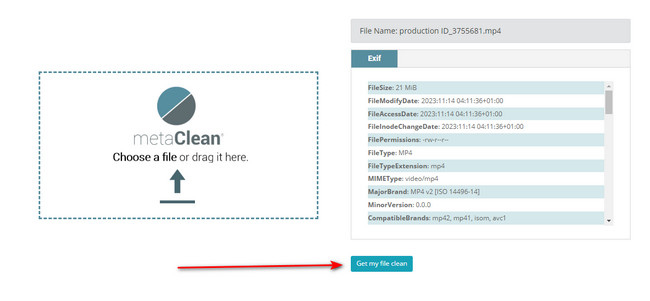
Del 3. Ofte stillede spørgsmål om, hvordan man fjerner metadata fra MP4 på Mac
1. Er det sikkert at slette metadata?
Ja. Det er sikkert at slette metadata på alle datatyper på din Mac eller andre enheder. Og især hvis filernes metadata indeholder private oplysninger om dig eller dem. Hvis du vil slette metadataene for dine Mac-filer, som videoer, er du velkommen til at bruge metoderne i dette indlæg.
2. Er metadata vigtige?
Metadata er afgørende, hvis du er en indholdsskaber eller ønsker, at dine filer skal opdages online. Metadata hjælper dine data eller filer med at blive synlige, tilgængelige og værdifulde online. Men hvis personlige filer deles på internettet, anbefales det ikke at tilføje private oplysninger til metadataene. Det er for at forhindre hackere i at få adgang til dine vigtige data og forhindre dem i at bruge dem til ulovlige formål.
Video Converter Ultimate er den bedste video- og lydkonverteringssoftware, der kan konvertere MPG / MPEG til MP4 med hurtig hastighed og høj output / billed / lydkvalitet.
- Konverter enhver video / lyd som MPG, MP4, MOV, AVI, FLV, MP3 osv.
- Support 1080p / 720p HD og 4K UHD-videokonvertering.
- Kraftige redigeringsfunktioner som Trim, beskær, roter, effekter, forbedring, 3D og mere.
Det var alt for nu for emnet: Sådan fjerner du metadata fra .mp4 Mac. Vi tilstræber, at du har oplevet en smidig procedure med hvert værktøj, vi har introduceret. Vi håber også, du brugte den mest anbefalede software i dette indlæg, FoneLab Video Converter Ultimate. Har du flere spørgsmål? Efterlad dem venligst i kommentarfeltet nedenfor.
